Excel- ում հեշտությամբ ստեղծեք կանխատեսման աղյուսակ
Excel- ի համար նախատեսված գործիքներ
Բարձրացնում է Excel-ը 300+-ով
Հզոր առանձնահատկություններ
Ապագայում տվյալների միտումները կանխատեսելու համար կարող է օգտագործվել կանխատեսման աղյուսակ: Այնուամենայնիվ, Excel- ը չի տրամադրում ներկառուցված գործառույթ ՝ կանխատեսման աղյուսակ ստեղծելու համար, սովորաբար պետք է ստեղծել գծային աղյուսակ և ձեռքով ձևափոխել այն այնքան ժամանակ, որքան կարծես կանխատեսման գծապատկեր լինի, ինչը մեզ համար ժամանակատար է: Այստեղ մեծապես խորհուրդ է տրվում Կանխատեսումների աղյուսակ օգտակարությունը Excel- ի համար նախատեսված գործիքներ օգնելու համար Excel- ում արագ ստեղծել երկու տեսակի կանխատեսումների գծապատկերներ:

Excel- ում ստեղծեք նորմալ կանխատեսման աղյուսակ
Excel- ում ստեղծեք օժանդակ տեղեկատու տողով կանխատեսման աղյուսակ
Excel- ում ստեղծեք նորմալ կանխատեսման աղյուսակ
Պատրաստեք երեք սյուն. Սերիայի անվան սյունը, իրական արժեքների սյունը և կանխատեսման սյունը: Դրանից հետո արեք հետևյալը ՝ Excel- ում նորմալ կանխատեսման աղյուսակ ստեղծելու համար:

1: սեղմեք Կուտոլս > Դիագրամներ > Կատեգորիայի համեմատություն > Կանխատեսումների աղյուսակ.
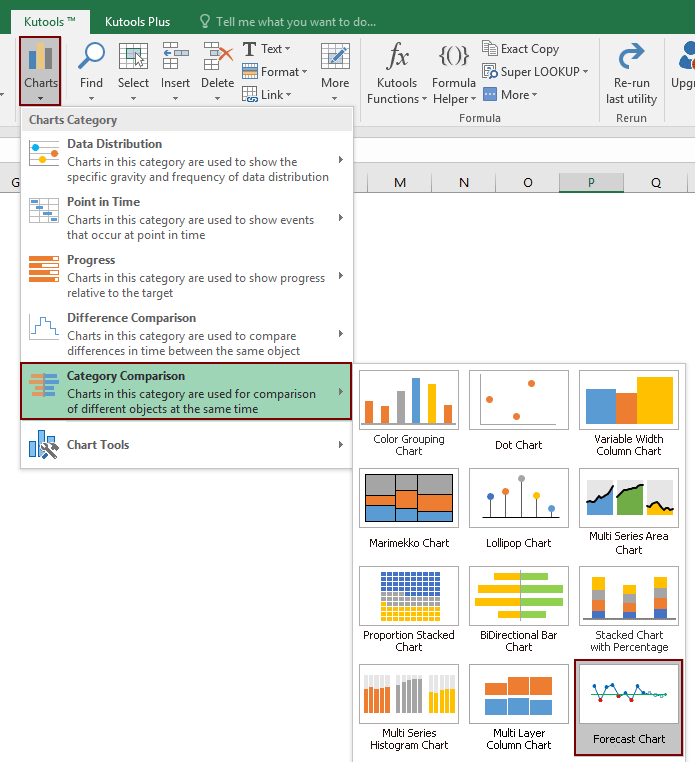
2. Մեջ Կանխատեսումների աղյուսակ երկխոսության տուփ, խնդրում ենք կազմաձևել հետևյալը.
TipsԵթե ընտրեք տվյալների ամբողջ տիրույթը և այնուհետև միացնեք հնարավորությունը, միջակայքերը կճանաչվեն և լրացվում են համապատասխան արկղերում ավտոմատ կերպով:
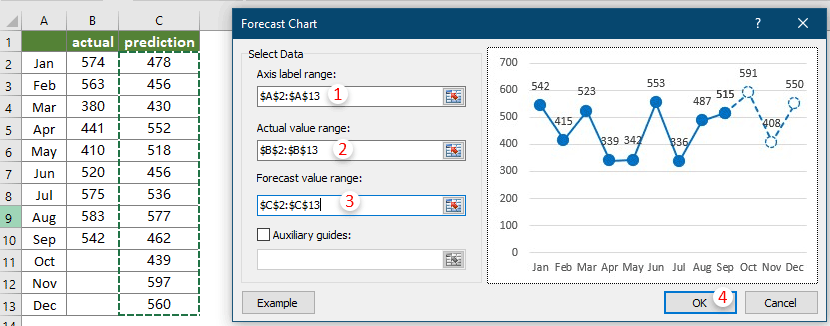
Notes:
Դրանից հետո ստեղծվում է նորմալ կանխատեսման աղյուսակ, ինչպես ցույց է տրված ստորև նշված նկարը:
Գծապատկերում.
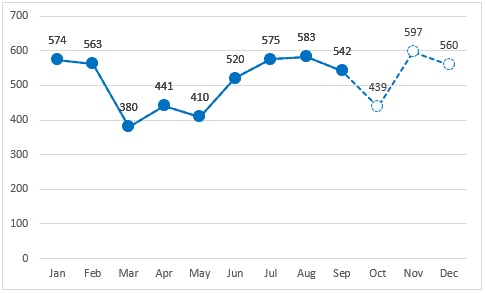
Excel- ում ստեղծեք օժանդակ տեղեկատու տողով կանխատեսման աղյուսակ
Նախքան օժանդակ հղման գծով կանխատեսման աղյուսակ ստեղծելը, դուք պետք է պատրաստեք շարքերի անվանումների սյուն, իրական արժեքների սյուն, կանխատեսման արժեքների սյուն և օժանդակ տեղեկանքի արժեք (տե՛ս նկարը), ապա կիրառեք հատկությունը հետևյալ կերպ ՝ գծապատկեր ստեղծելու համար ,
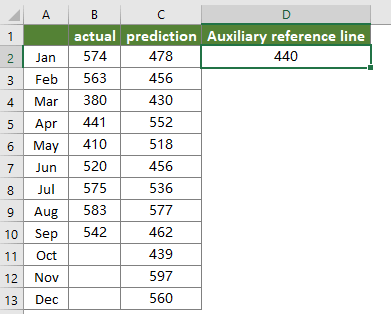
1: սեղմեք Կուտոլս > Դիագրամներ > Կատեգորիայի համեմատություն > Կանխատեսումների աղյուսակ.
2. Մեջ Կանխատեսումների աղյուսակ երկխոսության տուփ, խնդրում ենք կազմաձևել հետևյալը.
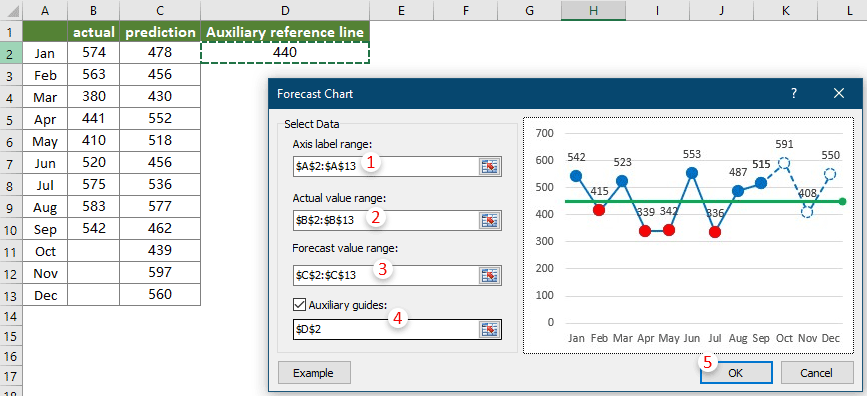
Notes:
Դրանից հետո գծապատկերն ավարտված է, ինչպես ցույց է տրված ստորև նշված նկարը:
Գծապատկերում.

Հետևյալ գործիքները կարող են մեծապես խնայել ձեր ժամանակը և գումարը, ո՞րն է ճիշտը ձեզ համար:
Գրասենյակային ներդիր: Օգտագործեք հարմար ներդիրներ ձեր գրասենյակում, որպես Chrome, Firefox և New Internet Explorer- ի միջոց:
Excel- ի համար նախատեսված գործիքներ: Excel- ի ավելի քան 300 առաջադեմ գործառույթներ 2021, 2019, 2016, 2013, 2010, 2007 և Office 365:
Excel- ի համար նախատեսված գործիքներ
Վերը նկարագրված ֆունկցիոնալությունը Excel- ի համար Kutools- ի 300 հզոր գործառույթներից միայն մեկն է:
Նախատեսված է Excel (Office) 2021, 2019, 2016, 2013, 2010, 2007 և Office 365-ի համար: Անվճար ներբեռնում և օգտագործում 30 օր:
